Proces inštalácie KDE
Úspešná inštalácia KDE vyžaduje iba tri hlavné kroky. Môžete však pridať aj štvrtý krok k preskúmaniu desktopového prostredia po správnej inštalácii desktopového prostredia KDE. Kroky na inštaláciu KDE sú;
- Krok 1 Inštalácia KDE
- Krok 2 konfigurácia
- Krok č. 3 Spustenie
- Krok č. 4 Preskúmanie prostredia pracovnej plochy
Predpoklady
Požiadavka na inštaláciu desktopového prostredia KDE je použitie používateľa sudo. Ak máte namiesto používateľa sudo používateľa root, môžete vytvoriť používateľa sudo nasledujúcim príkazom a potom nastaviť nové heslo pomocou nasledujúcich dvoch príkazov terminálu.
$ useradd -m$ passwd tvoje_uzivatelske_meno

Nakoniec použite nižšie uvedený príkaz na získanie sudo a jeho príslušného editora príkazového riadku.
$ pacman -S sudo nano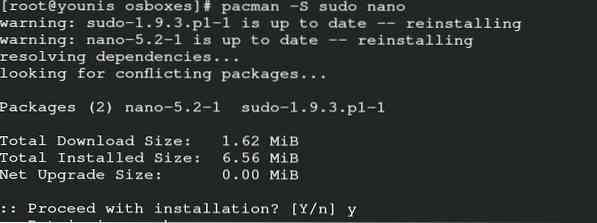
Môžete tiež poskytnúť prístup používateľovi príkazového riadku, ktorý používate ako textový editor.
$ EDITOR = nano visudo
Pre úspešné uloženie a ukončenie zadajte nasledujúci príkaz.
# your-_user-_name ALL = (ALL) ALL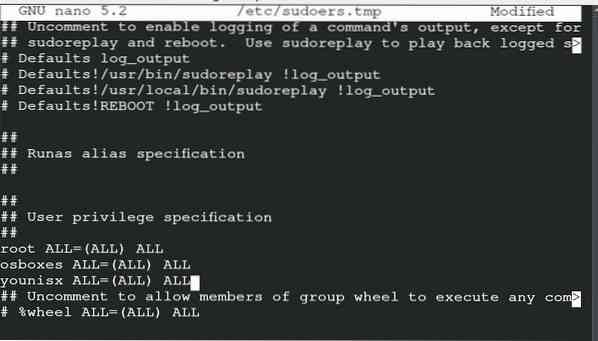
Inštaluje sa KDE
KDE môžete nainštalovať pomocou nasledujúcich príkazov. Je potrebné si uvedomiť, že príkazy pre plazmu KDE môžu byť v rozpore s príkazmi KDE4, ak nie sú obidve verzie kompatibilné. Nainštaloval som KDE s plazmou, pretože preferujem štýl KDE plazmy a je vhodný ako pre programátorov, tak aj pre ostatných používateľov.
$ sudo pacman -S kde kde-aplikácie xorg plasma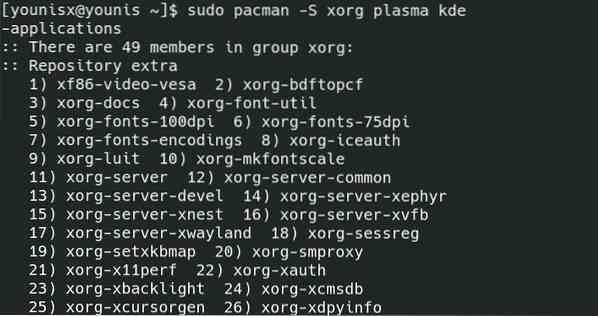
Prvú kategóriu môžete nainštalovať vyššie uvedeným príkazom.
Konfigurácia
Je to druhý krok, v ktorom môžete nakonfigurovať KDE, ktoré ste práve nainštalovali. Pretože sme povolili nano ako textový editor príkazového riadku, pôjdeme s nano. Do nasledujúceho príkazu môžete vložiť príslušný textový editor.
$ sudo nano ~ /.xinitrc
Teraz upravíte komentár na obrazovke, ak odstránite (#) a uložíte súbor.
Začiatok
Po úspešnej úprave a uložení vyššie uvedeného súboru môžete prejsť k tomuto kroku. Zadaním nasledujúceho príkazu do terminálu získate úvodnú obrazovku pracovnej plochy KDE.
$ reštartObrazovka, ktorá sa zobrazí na vašej pracovnej ploche, je predvolenou obrazovkou KDE4. Môžete to zmeniť podľa svojho súhlasu.
Preskúmajte prostredie pracovnej plochy
Je čas preskúmať desktopové prostredie KDE4 na vašom Arch Linuxe. Uvidíte predvolenú konfiguráciu KDE4, ktorá je pod menom Conf. alebo to môže byť aj KDE4. Ak chcete resetovať nastavenie, premenujte súbor a reštartujte aktuálnu reláciu. Prostredníctvom nastavení môžete prispôsobiť pozadie pracovnej plochy. Teraz môžete využiť nasledujúce funkcie KDE.

- Zmena témy a miniaplikácií
- Nainštalujte si variantné písma
- Automatické spustenie aplikácií
- Získajte Balú
- Zmeniť vzhľad
Najskôr chcete zmeniť tému a miniaplikáciu prostredia vášho počítača, kliknete na predvolenú možnosť vpravo hore. Pridajte widgety, ktoré sa zdajú vyhovovať vašim preferenciám.
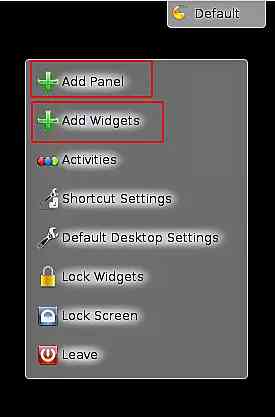
Fonty KDE4 nie sú veľmi populárne, takže ich môžete zmeniť zadaním tohto príkazu.
$ sudo pacman -S ttf-dejavu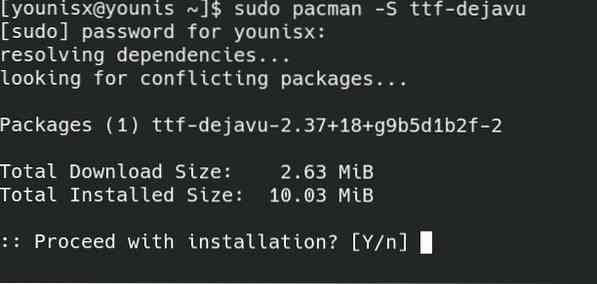
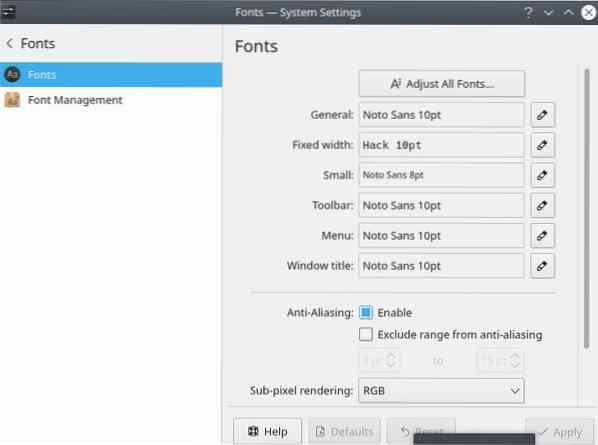
Vlastnosti KDE vyžadujú manuálne pridanie súboru. Ak to chcete automatizovať, použite tento príkaz.
autostart $ kcmshell4V tomto okne musíte zvoliť možnosti, ktoré majú vykonať automatický reštart. Pravdepodobne je vaše Baloo k dispozícii v ~ /.kde4 / share / config / baloofilerc alebo ~ /.config / baloofilerc tieto dve umiestnenia na serveri. Balú má obmedzený priestor kvôli svojej decentralizovanej databáze v Arch Linuxe. Ak chcete používať program Baloo v prostredí pracovnej plochy, zadajte nasledujúci príkaz:
$ balooctl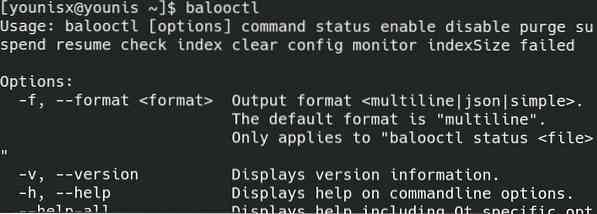
Vyššie uvedený príkaz je spustiť Baloo v prostredí desktopu KDE.
$ balooctl zastávkaFungovanie programu Baloo môžete úspešne zastaviť pomocou vyššie vysvetleného príkazu.
$ balooctl povoliť

Posledné dva príkazy pomáhajú pri zapínaní a vypínaní Balú.
Ak túžite po zmene vzhľadu vášho desktopového prostredia, postupujte podľa týchto jednoduchých krokov.
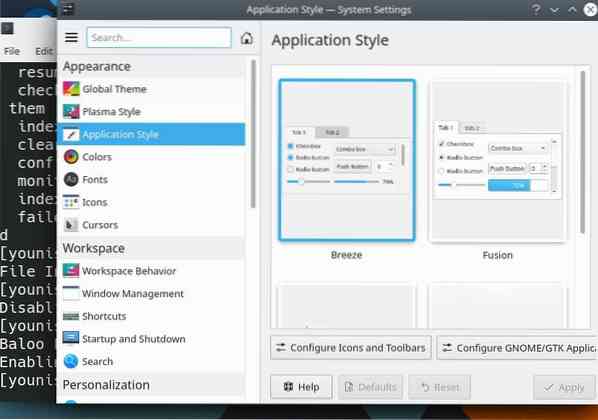
Ak chcete zmeniť tému, prejdite do nastavení a vyberte vzhľad pracovného priestoru. V okne vyberte kategóriu témy a zmeňte obrazovku. Ak chcete teraz zmeniť vzhľad aplikácií, prejdite na nastavenie. Odtiaľ môžete prispôsobiť farbu, ikonu, štýl a emotikony.
Záver
KDE je vhodnou voľbou pre vaše desktopové prostredie. Programátori, ktorí sa necítia pohodlne pri používaní GNOME a iných desktopových prostredí, sa môžu rozhodnúť pre KDE. Je to vhodná voľba pre váš operačný systém Arch Linux, pretože jeho operačná rýchlosť je svižná. KDE4 a KDE5 sú medzi programátormi obzvlášť špičkové. Preto sa tento sprievodca venuje inštalácii KDE4 na Arch Linuxe. Táto príručka obsahuje všetky informácie týkajúce sa desktopového prostredia KDE4.
 Phenquestions
Phenquestions


